Tikšanās laiki ir ērtas lietas, taču tās nav daļa no lielākajā daļā bezmaksas tiešsaistes kalendāru pakalpojumu. Tātad, ja izmantojat Google kalendāru, jums ir jāizmanto arī tāds pakalpojums kā Calendly vai WhenIsGood, lai ieplānotu pasākumus ar kādu citu. Pa labi?
Ja jums ir personīgais Google konts, tas joprojām ir spēkā. Tomēr, ja jums ir Google konts ar darba devēja vai izglītības iestādes starpniecību, tagad jums ir piekļuve tikšanās laika posmiem Google kalendārā. Šeit mēs runāsim par to, kā iestatīt šo rīku pirmo reizi un kā to izmantot turpmāk.
DIENAS VIDEO MAKEUSEOF
Tikšanās laika iestatīšana Google kalendārā

Lai sāktu darbu ar rīku Appointment Slots, pārejiet uz savu Google kalendāru un noklikšķiniet uz Izveidot pogu augšējā kreisajā stūrī. Tiek atvērta nolaižamā izvēlne. Izvēlieties apakšējo opciju, Tikšanās grafiks . Pirmoreiz, kad to darīsit, tiks parādīta virkne lapu, kurās tiks iestatīta funkcija turpmākai lietošanai.
1. Kalendāra izveide
Tas sākas ar jūsu tikšanās kalendāra nosaukumu. Ja izmantojat uzņēmuma kontu, tas var būt jūsu uzņēmuma nosaukums. Ja izmantojat izglītības kontu, tas var būt jūsu vārds un specialitāte vai jūsu loma iestādē. Jebkurā gadījumā varat pievienot arī fotoattēlu un īsu aprakstu.
kā atrast grafikas karti windows 10
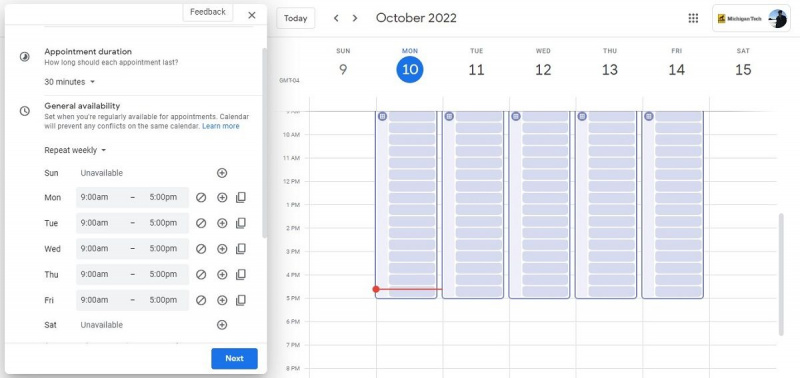
Varat arī norādīt savu vispārējo pieejamību (kuras stundas kurā nedēļas dienās) un cik ilgi ir jūsu tikšanās. Varat arī iestatīt a Vispārējā pieejamība par to, cik tālu esat gatavs ieplānot tikšanās.
ko rng nozīmē spēlēs
Līdz šim lielākā daļa no tā ir tikai definējusi, kā darbosies jūsu tikšanās laika posmi. Ja nevēlaties šim nolūkam izmantot Google kalendāru, šeit ir daži no tiem labākās sapulču plānošanas lietotnes vietā.
2. Lapas un veidlapu izveide
No šejienes jūs sākat veidot uz āru vērstus elementus Google kalendārā. Jūsu tikšanos kalendāram ir sava rezervēšanas lapa un veidlapa ar koplietojamu saiti, ko varat nosūtīt citiem, lai viņi varētu ieplānot tikšanās ar jums. Katrā sanāksmē var būt arī konkrētās tikšanās apraksts.
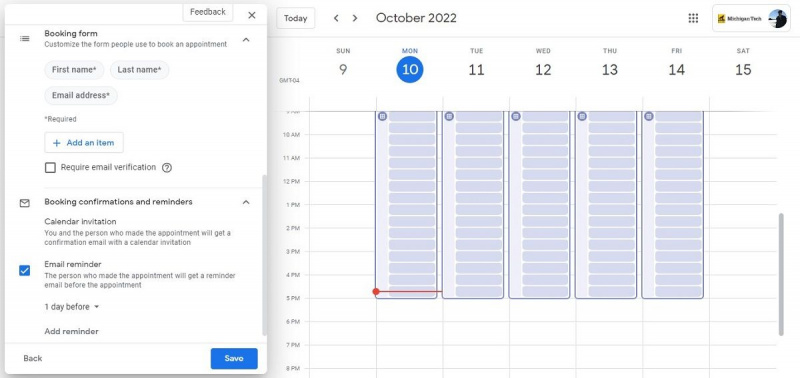
Varat arī kontrolēt notikumu atgādinājumu un sapulču vietu iestatījumus neatkarīgi no tā, vai tā ir fiziska telpa, tālruņa numurs vai videozvana saite. Kad visas vadītās iestatīšanas ir pabeigtas, noklikšķiniet uz zilās pogas Gatavs pogu tikšanos logā, un esat gatavs sākt tikšanos plānošanu.
Ja jūsu grafiks mainās, veiciet to pašu secību, lai pielāgotu savu pieejamību, atrašanās vietu vai citu informāciju, kad tā mainās.
bezvadu adapteris nedarbojas Windows 10
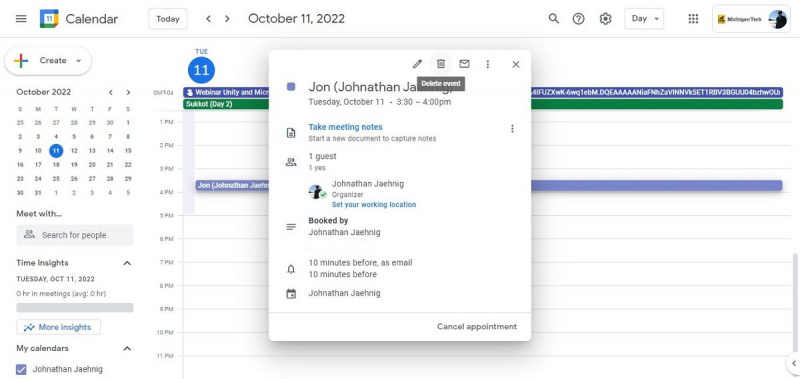
Izmantojot savu tikšanos kalendāru
Aplūkojot savu Google kalendāru, kad jums nav nevienas tikšanās, jūsu tikšanās pieejamība tiek parādīta kā šaura kolonna jūsu parastā dienas skata kreisajā pusē. Režģa ikona augšpusē atver īpašu izvēlni, kurā varat skatīt savu grafiku un piekļūt saitei uz plānošanas veidlapu.
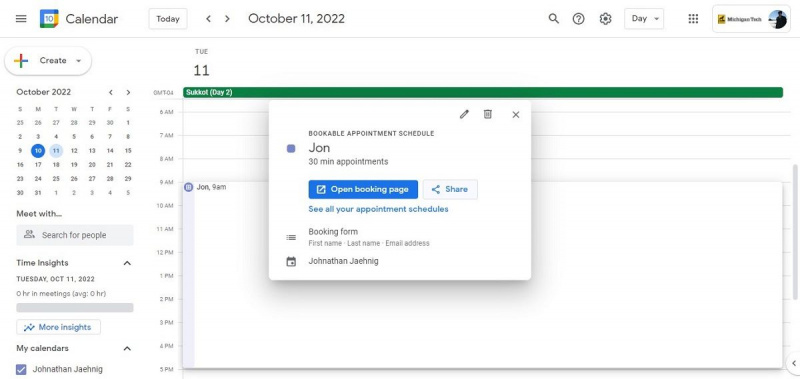
Varat nosūtīt šo saiti citiem, lai viņi varētu plānot kopā ar jums, taču varat to aizpildīt arī pats, tostarp pievienot pasākumam citas e-pasta adreses kā viesi. Kāpēc jūs vēlaties rezervēt sev tikšanās?
- Tas ir vienkāršāk nekā atgriezties tikšanās iestatījumos, lai mainītu savu pieejamību.
- Tas palīdz pārvaldīt notikumus un pieejamību vairākos kalendāros.
- Tas ir vienkāršāk, ja ieplānojat tikšanos pa tālruni vai klātienē, nevis pa e-pastu.
Ja jums ir noteikta tikšanās, tā tiek rādīta tāpat kā citi notikumi jūsu Google kalendārā. Ja vēlaties pārskatīt, rediģēt vai dzēst tikšanos, noklikšķiniet uz tās savā kalendārā.
Visas opcijas atrodas notikuma elementa augšējā labajā stūrī, tostarp atkritnes ikona, lai dzēstu notikumu no grafika. Turklāt ir daži noderīgi papildinājumi Google kalendāram ko varat izmantot, lai uzlabotu savu pieredzi.
Vēl viena ērta Google Suite funkcija
Google kalendāra tikšanās laiks nav pieejams visiem lietotājiem, un tas nav tik intuitīvs kā pazīstamākās Google Suite funkcijas. Taču tas sniedz daudz noderīguma, jo īpaši cilvēkiem, kuri regulāri izmanto Google kalendāru savā profesionālajā vai izglītības darbplūsmā.
